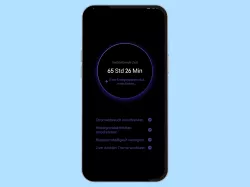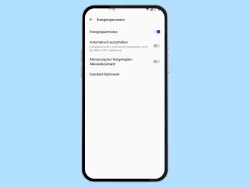Android: Ultra-Energiesparmodus einschalten oder ausschalten
Du möchtest den Extrem-Energiesparmodus einstellen? Hier zeigen wir, wie man das maximale Energiesparen aktivieren oder deaktivieren kann.
Von Denny Krull · Veröffentlicht am

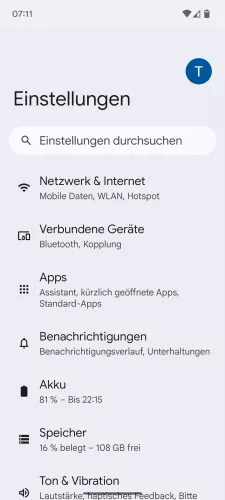
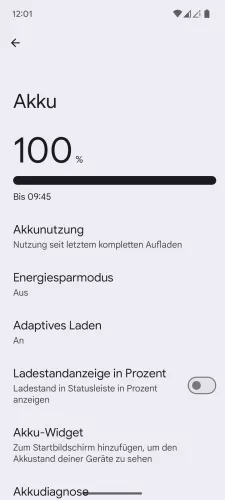


- Öffne die Einstellungen-App
- Tippe auf Akku
- Tippe auf Energiesparmodus
- Wähle den Extrem-Energiesparmodus
- Aktiviere oder deaktiviere den Extrem-Energiesparmodus





- Öffne die Einstellungen
- Tippe auf Akku
- Tippe auf Energiesparmodus
- Wähle Extrem-Energiesparmodus
- Aktiviere oder deaktiviere Energiesparmodus aktivieren

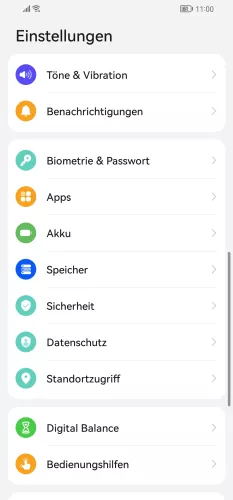

- Öffne die Einstellungen
- Tippe auf Akku
- Aktiviere Ultra-Stromsparen




- Öffne die Einstellungen
- Tippe auf Akku
- Tippe auf Energiesparmodus
- Aktiviere oder deaktiviere Super-Energiesparmodus

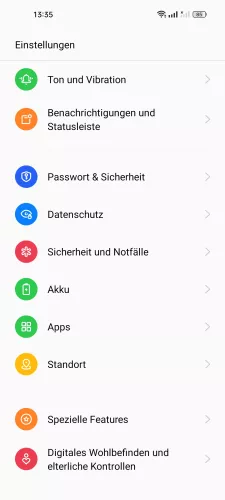


- Öffne die Einstellungen
- Tippe auf Akku
- Tippe auf Energiesparmodus
- Aktiviere Super-Energiesparmodus

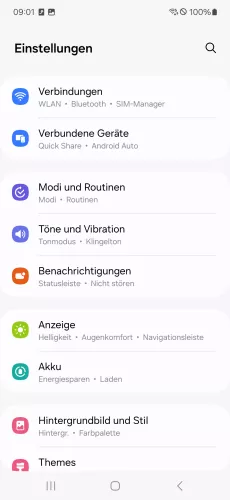
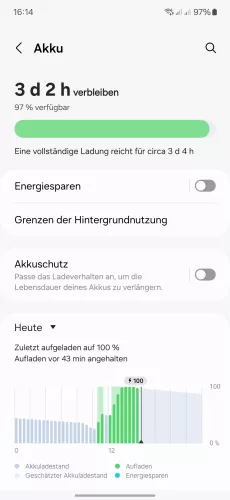
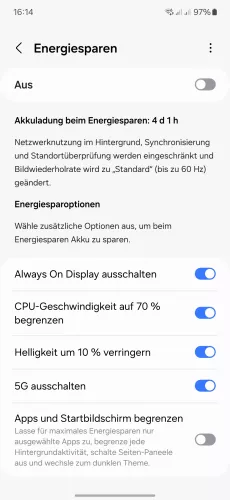
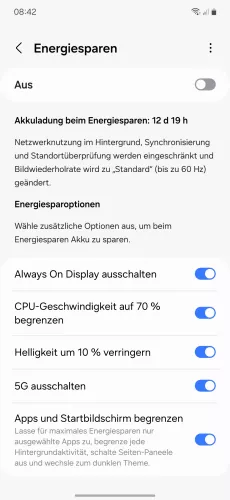
- Öffne die Einstellungen
- Tippe auf Akku
- Tippe auf Energiesparen
- Aktiviere Apps und Startbildschirm begrenzen
- Aktiviere Energiesparen


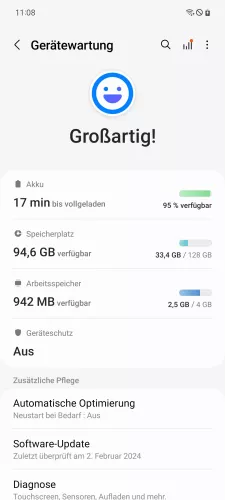
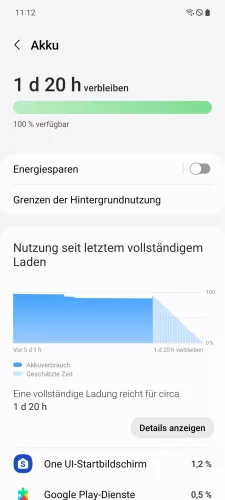

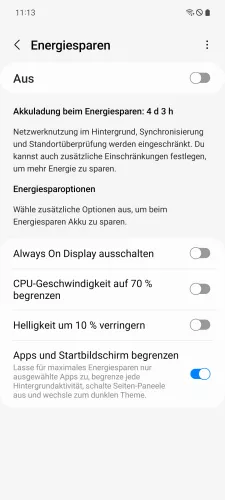
- Öffne die Einstellungen
- Tippe auf Akku und Gerätewartung
- Tippe auf Akku
- Tippe auf Energiesparen
- Aktiviere Apps und Startbildschirm begrenzen
- Aktiviere oder deaktiviere Energiesparen

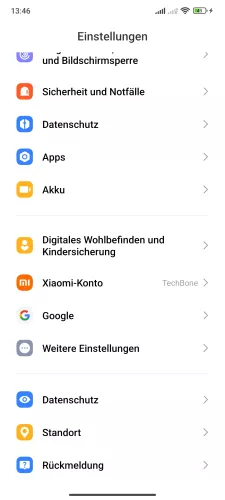

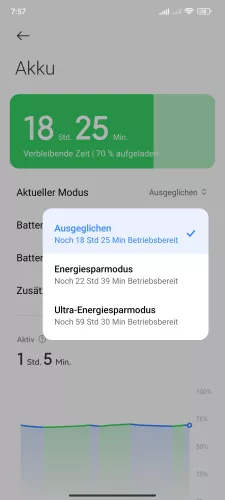
- Öffne die Einstellungen
- Tippe auf Akku
- Tippe auf Aktueller Modus
- Aktiviere den Ultra-Energiesparmodus

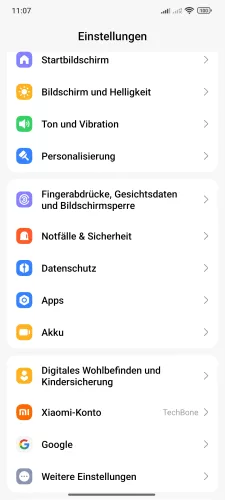
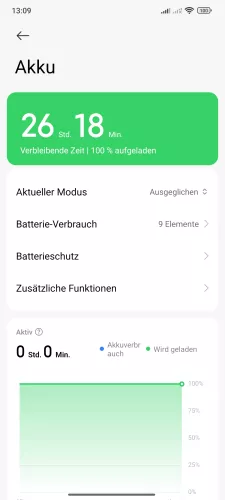
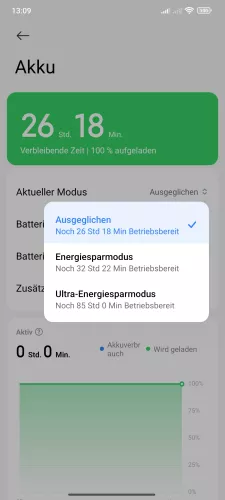
- Öffne die Einstellungen-App
- Tippe auf Akku
- Tippe auf Aktueller Modus
- Wähle Ultra-Energiesparmodus
Um so wenig Akku wie möglich zu verbrauchen, bietet das Android-Handy den Extrem-Energiesparmodus, in dem alle Hintergrundaktivitäten eingeschränkt und die Geräteleistung reduziert wird. Auch sind im Ultra- oder Super-Energiesparmodus nur die wichtigsten Apps zugelassen und der Dark Mode aktiviert, um maximal Akku sparen und so die Akkulaufzeit verlängern zu können. Man kann aber für das Extrem-Energiesparen App-Ausnahmen hinzufügen.
Hinweis: Um wieder den Standard-Energiesparmodus einstellen zu können, muss man im Menü den Extrem-Energiesparmodus deaktivieren, da dieser ansonsten immer genutzt wird.
Diese Anleitung gehört zu unseren umfassendem Guide für Stock Android. Alles Schritt für Schritt erklärt!